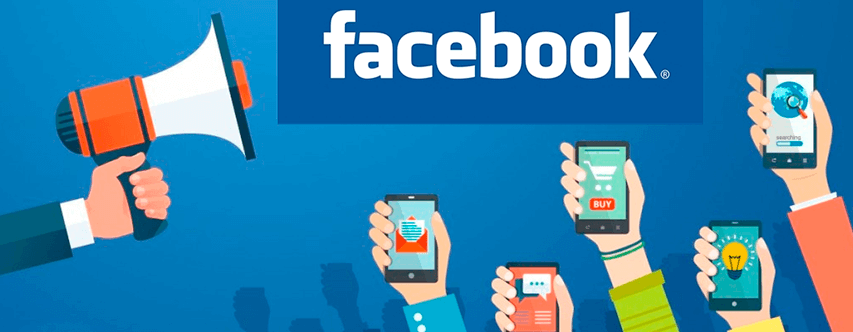Facebook ya cuenta con más de 1500 millones de usuarios activos mundialmente que junto a la negación de muchos en rellenar un formulario de inscripción y proporcionar datos tan importantes como su correo electrónico, han llevado a que servicios y marcas en internet generen la posibilidad de acceso haciendo login con el perfil de alguna red social, coyuntura donde el plugin Píxel de Facebook en WooCommerce ayuda a ofrecer a los usuarios la posibilidad de acceder a tu tienda mediante o sin salir de Facebook.
¡No te estreses! Al hablar de plugin suena como a un lenguaje de programación que sólo pueden ejecutar los profesionales, pero no es lo que parece. Básicamente, lo que harás es alojar un código en el back-end de su sitio web únicamente una vez, cuya acción te permitirá hacer remarketing, es decir, mostrar anuncios a personas que han visitado su sitio web alguna vez antes.
Con ese píxel, Facebook podrá decirte el número de conversiones obtenidas mediante ads y su coste. El valor del píxel de conversión es el valor total de la compra que en los informes de Facebook se visualiza lo gastado del total a medida de su ejecución.
En síntesis, este código permite hacer seguimiento a los leads que llegan a tu tienda online gracias a un anuncio puesto en Facebook. Con el píxel de Facebook WooCommerce que vale aclarar es una extensión en WordPress, se podrá identificar el número de visitas y clic al enlace externo que usualmente tiene que ver con la página web donde está la tienda online, además del número de usuarios que han agregado productos al carrito de compra, acción que es propiciada usualmente por los indecisos a los cuales posteriormente le puedes implementar una remarketing para que en modo de anuncio en la misma tienda online y en Facebook o a través de una notificación vía email marketing recordarle acerca de ese producto/servicio con el que tuvo contacto.
De igual modo, esa lectura permite fijar estrategias personalizadas en aquellos usuarios que completaron el proceso de compra. Todas esas características ayudarán a ver los avances de tu campaña, los puntos de inflexión y lo más representativo a ahorrar costos, en sentido a:
- Identificar los resultados de tus campañas por medio de métricas detalladas.
- Posterior a conocer los resultados, en valores reales, obtener la posibilidad de hacer ajustes a tus campañas, es decir, optimización tus anuncios e ir acomodando tu segmento dentro de una campaña.
- Y el aspecto más exponencial, con este píxel podrás calcular el ROI (Return of Investment, retorno de la inversión) de tu campaña.
Con este código “invisible” que facilita el seguimiento de tus conversiones, a modo de resumen se facilita la medición de diferentes acciones ejecutadas por el lead tales como:
- Número de “views” (visitas reales sin rebotes) de tu página por parte de los usuarios.
- Número de conversiones
- Número de usuarios que añadieron al carrito de compra un producto/servicio.
- Número de formularios completados (captación)
- Conversiones a través de la Facebook Ads, su CPC y el Coste por Conversión.
Asimismo tiene muchas otras conversiones importantes, tales como:
- Usuarios inscritos a tu boletín de noticias.
- Cuando un usuario opta por utilizar un servicio por periodo de prueba.
- En situaciones que el usuario, ingresa a tu blog, lee una entrada, navega por el sitio y da clic al botón adscrito a una landing page, pero no rellena el formulario.
- Puedes agregar y relacionarlo con los objetivos que estableciste en tu cuenta de Google Analytics.
Gracias a este píxel “plugin” y/o código o como lo quieras llamar, ya te ahorras ese trabajo engorroso de incluir uno por campaña. Con las modificaciones en el sistema de conversiones de Facebook, ahora basta con agregarlo a tu cuenta (perfil) para rastrear todas esas conversiones que se consolidan, en palabras sencillas, todas esas ventas y clientes por medio de Facebook Ads.
Crear un píxel de Facebook
Para comenzar, dirígete al “Administrador de anuncios”, la URL de acceso es: facebook.com/ads/manage, ese paso se realiza en cuanto usted ya tenga una cuenta en Facebook Ads, conectada a su perfil en esa red social. Sino no la tiene, ese es el primer paso.
Después de solucionar ese impase, haz clic en el icono de menú y busca en “Activos” y luego da clic en “Píxeles”. Posterior a eso, defina el objetivo de la campaña y créela en la plataforma, a continuación unos elementos para tener en cuenta al momento de desarrollarla:
- Conversiones para atraer nuevos leads a su sitio web (tienda online)
- Crear audiencias similares en cuanto a la identificación en las métricas arrojadas a través de los usuarios que en el pasado fueron conversiones.
- Elaborar un seguimiento a esos leads que ya compraron en mi tienda.
- Piense en anuncios dinámicos, sí usted es una tienda online que comercializa muchos productos/servicios y desea hacer recordación en esos usuarios que ya tuvieron un primer acercamiento.
- Encuentra nuevos clientes potenciales (Remarketing )
- Logre de conseguir algunos objetivos de la campaña, puedes ir ajustado o mejor escalando la creación de anuncios, haciendo modificaciones conformes a la acciones desarrolladas por el lead.
- Cuando crees las campañas, ten en cuenta que estos sean relevantes para grupos específicos de usuarios (segmentos), así te evitas su configuración manual por cada anuncio.
Instalar el Píxel de Facebook en WooCommerce
Aunque suene obvio, pero antes de instalar el píxel de Facebook en Worpdress o el mismo WooCommerce, una extensión de la misma usada para E-commerce tienes que ver que tu página este usando el gestor de contenidos de WordPress
- 1. Primero debes dirigirte al botón de plugins que está ubicado dentro del panel de WordPress, y das “Agregar Nuevo”. Ya adentro en el buscador escribe: el plugins Insert Headers and Footers que es el que necesitas para este caso.
- 2. Lo siguiente es que una vez de descargar, debes activarlo para eso das a “instalar plugins”, dirigirte a ajustes y consecutivamente buscar tu plugin “Insert Headers and Footers” y darle “activar”.
- 3. Ya hecho los pasos anteriores, ingresa en la configuración del plugins y pegas el código píxel de Facebook que obtuviste en Facebook Ads, en el recuadro que te solicite. ¡Listo! Ya con estos sencillos pasos podrás tener el píxel instalado, el cual estará disponible en todas las secciones de tu website.
¿Qué otras formas de instalar el píxel en WordPress conoces? ¡Hablemos en los comentarios!